Aussi magiques que soient nos ordinateurs, ils ne fonctionnent pas sur les baisers de licorne et la poussière de fée. En fin de compte, il y a de la bonne vieille électricité qui traverse les veines électroniques de votre PC. Comme tout appareil électronique, les composants à l'intérieur de votre ordinateur fonctionnent à des tensions spécifiques. Autrement dit, la quantité de pression poussant les électrons à travers les circuits à l'intérieur de votre ordinateur.
Votre CPU est conçu pour fonctionner à une tension spécifique, mais vous pouvez régler ce nombre pour qu'il soit supérieur (surtension) ou inférieur (sous-tension). C'est le dernier (sous-contrôle d'un CPU) que nous voulons discuter dans cet article, et nous commencerons par la question la plus importante en premier.
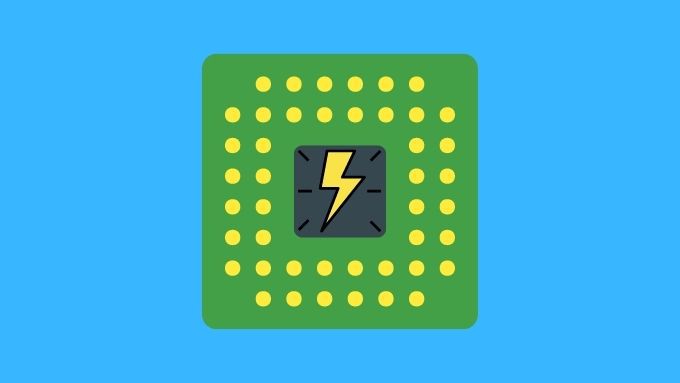
Pourquoi Undervolt un CPU?
L'électronique n'est pas efficace à 100%. Ce qui signifie qu'une partie de cette énergie électrique qui traverse votre processeur est transformée en chaleur. C’est pourquoi votre processeur a besoin d’un dissipateur thermique et d’un ensemble de ventilateurs pour ne pas surchauffer. La réduction de la tension d'un processeur réduit également la quantité d'électrons circulant dans le système. Cela se traduit par moins de chaleur.
Le premier avantage de ceci est qu'un processeur plus froid aura une durée de vie plus longue. En outre, réduire la tension du processeur signifie également que le processeur utilisera moins d'énergie. Ainsi, pour les appareils fonctionnant à partir d'une batterie, la sous-tension peut être un moyen de prolonger la durée de vie de la batterie.

La sous-tension peut également être un moyen d'atteindre des vitesses d'horloge plus élevées dans certains cas, où les températures élevées limitent les efforts d'overclocking. Cependant, c'est généralement la surtension qui permet une stabilité overclocking, donc la sous-tension d'un processeur n'est pas la méthode idéale pour les accros de la performance.
Pourquoi la sous-tension fonctionne-t-elle?
Vous vous demandez peut-être pourquoi les fabricants règlent leurs processeurs sur une certaine tension alors qu'ils travailleront à une tension inférieure. Après tout, si la sous-tension est si grande, pourquoi ne pas expédier les processeurs à la tension la plus basse? La réponse à cela est que les processeurs sont chacun un peu différents.
In_content_1 all: [300x250] / dfp: [640x360]->Deux processeurs identiques peuvent avoir des résultats différents à ces basses tensions. La tension approuvée est celle qui est garantie de fonctionner avec le plus grand pourcentage de processeurs. Dans certains cas, un processeur individuel donné ne fonctionnera vraiment qu'avec la tension officielle, mais pour la plupart, vous constaterez que vous pouvez le réduire au moins un peu sans aucun effet négatif.
Est-ce que la sous-tension est dangereuse ?
La réponse à la question de savoir si la sous-tension est dangereuse dépend en grande partie de ce que vous considérez comme dangereux ou du type de risque avec lequel vous êtes à l'aise. La réduction de la tension d'un processeur ne nuira pas au processeur ou à tout autre composant. Cependant, cela peut créer une instabilité du système, qui peut à son tour entraîner une perte de données. En cas de sous-tension, il est important de tester et de valider votre réglage de tension inférieure avant de faire quoi que ce soit d'important à distance avec votre ordinateur.

Outre la perte potentielle de données, un autre danger réel en matière de sous-tension est que vous overvoltez
Sous-tension via le BIOS
Le BIOS est la manière la plus pure de sous-alimenter votre CPU. C’est le micrologiciel qui fait fonctionner votre ordinateur avant même que le système d’exploitation ne démarre. Chaque carte mère possède des menus, des noms et des étapes BIOS légèrement différents. Vous devrez donc vous référer au manuel de votre carte mère pour savoir exactement où aller afin de changer la tension du CPU dans le BIOS.
Bien qu'il s'agisse d'un moyen légitime de sous-tension d'un processeur, l'utilisation du BIOS peut être incroyablement fastidieuse. Étant donné qu'après chaque ajustement, vous devrez démarrer Windows, exécuter un test, puis ajuster à nouveau. Ce long processus de validation est la raison pour laquelle la plupart des gens utilisent un utilitaire logiciel pour jouer avec leurs tensions.
Sachez que si vous n'avez pas de BIOS axé sur les performances, il est possible qu'il n'y ait pas de contrôle de tension du processeur à vous de peaufiner.
Sous-tension d'un processeur avec un utilitaire logiciel
Il existe deux utilitaires populaires que les sous-serveurs avides utilisent pour sevrer leurs processeurs du jus. Si vous utilisez un processeur Intel, le Utilitaire Intel Extreme Tuning (XTU) est un bon choix. Personne ne connaît mieux les processeurs d'Intel qu'Intel, après tout.
Malheureusement, le programme n'est pas le plus convivial au monde et il contient un tas de paramètres et de sections qui peuvent prêter à confusion si vous n'êtes pas Je ne connais pas tout le jargon du processeur. Heureusement pour le sous-fonctionnement, nous n'avons à nous soucier que d'un petit nombre de paramètres. Dans XTU, tout cela se trouve dans la section «core» de l'application. Ce qui compte, c'est la «tension de décalage du noyau».
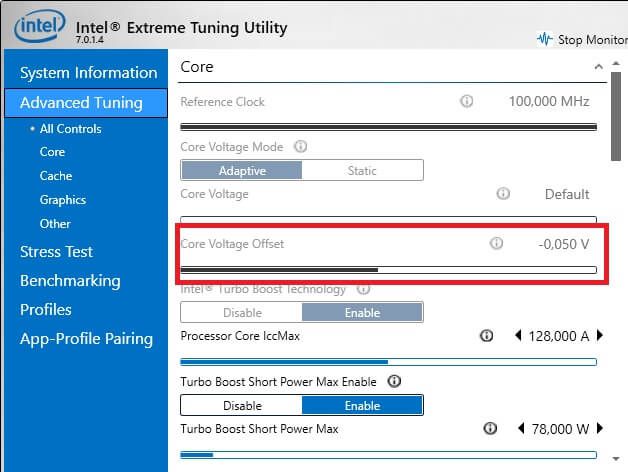
Les processeurs modernes, en particulier ceux des ordinateurs portables, n'utilisent pas de tension statique. Au lieu de cela, la tension est ajustée en fonction de la quantité de charge dans le processeur. C’est l’une des raisons pour lesquelles la sous-tension n’obtient pas tout à fait les résultats auxquels elle était habituée, car le processeur se sous-alimente en réalité lorsqu'il est inactif. En ajustant le décalage de tension, nous modifions la plage de tension minimale et maximale que le processeur utilisera.
REMARQUE:Si vous voyez que la tension de décalage du noyau est grisée, cela est probablement dû à un correctif de sécurité que certains OEM (Original Equipment Manufacturer) ont implémenté. Cela affecte principalement les ordinateurs portables, mais peut également être vrai pour certains systèmes de bureau prédéfinis.
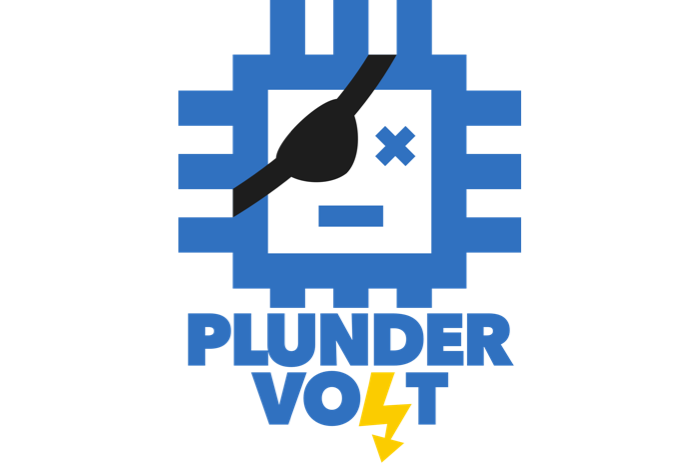
C'est grâce à un exploit de piratage appelé Plundervolt. La seule façon de récupérer la fonction serait de flasher une ancienne version non corrigée du BIOS, si disponible. Nous ne vous recommandons pas de faire cela à moins que vous ne sachiez exactement ce que vous faites.
Alors, qu'en est-il des utilisateurs AMD? Nous n’avions pas de machine AMD à tester, mais le principe reste le même. Le principal problème est que XTU ne fonctionne pas avec les processeurs AMD. La bonne nouvelle est qu'AMD a son propre utilitaire appelé Overdrive de précision Boost.
La dernière version du logiciel offre une fonction de sous-tension adaptative qui peut avoir un effet significatif sur les performances, la chaleur et la durée de vie de la batterie. Donc, si vous utilisez un processeur AMD récent, jetez-y un œil.
Test de vos paramètres sous tension
Avec chaque nouveau réglage de tension, vous devez vous assurer que tout fonctionne toujours comme prévu. Il est inévitable que vous obteniez un plantage ou un gel du système à un moment donné, ce qui indique généralement que vous devez reculer d'un cran ou deux. Mais même si tout semble bien, vous devrez faire un travail approfondi de validation de vos paramètres. Voici la séquence d'étapes que nous recommandons lors du sous-contrôle d'un CPU:
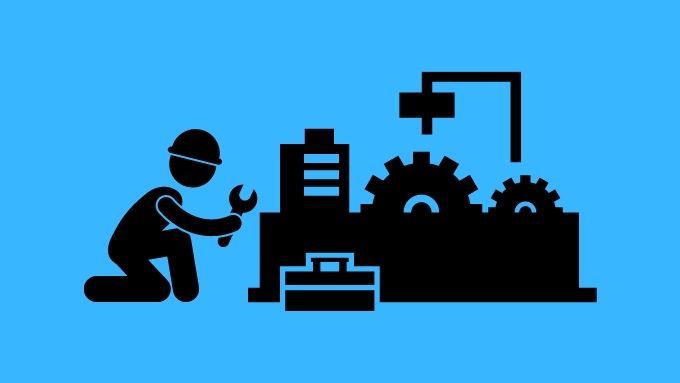
Si votre processeur devient instable ou si vos performances commencent à se détériorer par rapport au benchmark précédent, composez votre retournez à la dernière tentative réussie et utilisez-la comme paramètre de référence.
Le sous-contrôle est cool, littéralement
Les overclockers et autres non-conformistes du processeur ont fait beaucoup pour toute l'industrie informatique . Aujourd'hui, les processeurs sont très bons pour l'overclocking eux-mêmes et il en va de même pour le sous-fonctionnement.
Dans quelques années, il n'y aura pas grand-chose à gagner à sous-ventiler manuellement un processeur, grâce à l'auto-ajustement sophistiqué des nouveaux processeurs. Cependant, cela vaut toujours la peine de le faire sur les ordinateurs actuels et anciens. La meilleure chose à ce sujet est qu'il y a très peu de risques. Alors pourquoi ne pas essayer?